Créer un profil bancaire avec des nouvelles clés
Pour créer un profil bancaire, un assistant est disponible pour vous guider dans la configuration. Dans les propirétés du mandat, sélectionnez le bouton Profil de connexion bancaire (figure 1) et choisissez le modèle de profil bancaire souhaité dans la boîte de dialogue via [...]. Si aucun modèle n'est disponible, vous devez ajouter un profil manuel. A l'étape 2, Paramètres du contrat, il faut saisir l'ID du participant qui figure dans la lettre de votre établissement financier.
Avant la configuration définitive de la version EBICS, vérifiez si l'établissement financier supporte la version correspondante. Pour ce faire, cliquez sur le bouton [Contrôler (HEV)].
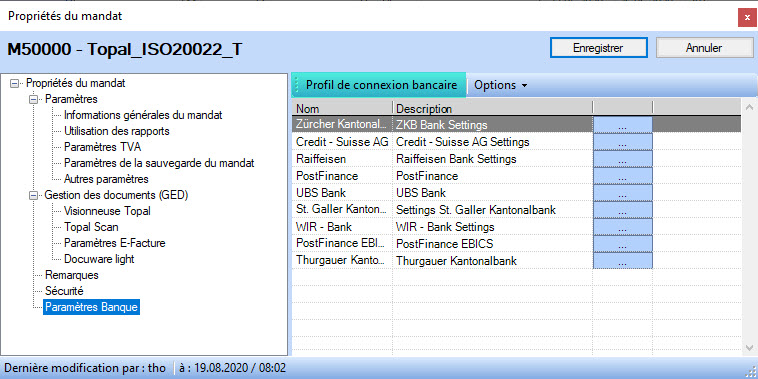
Figure 1: Création du profil de connexion bancaire
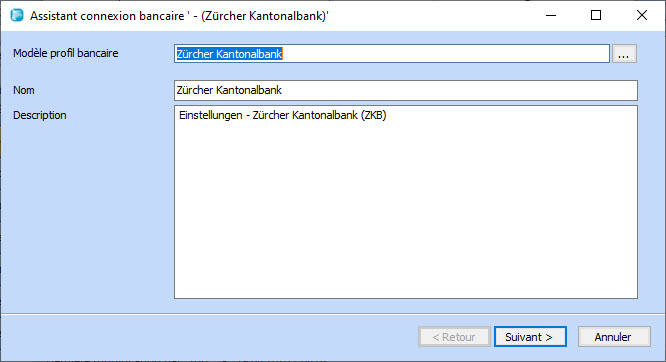

Figure 2: Profil de connexion bancaire Figure 3: ID utilisateur / Contrôle (HEV) Ebics
Dans l'assistant, vous avez la possibilité de générer des clés par l'application ou de sélectionner des clés déjà existantes.
Si l'option [Générer clés automatiquement] est sélectionnée, les clés privées sont stockées dans la base de données lorsque l'on appuie sur le bouton [Envoyer], et les clés publiques sont envoyées directement à la banque (figure 4). Les clés privées doivent être conservées dans un endroit sûr par l'utilisateur. Dans le dialogue, vous serez averti par un message "rouge". Conservez les clés privées à l'endroit désiré. Lorsque vous stockez vos clés, vous devez entrer un mot de passe, qui vous sera demandé lors du chargement des clés à l'avenir.
Commentaire :
Si des clés ont déjà été créées par l'assistant et envoyées à votre établissement financier, elles doivent être réutilisées lors d'une nouvelle installation.
Les clés peuvent être recréées. Cela implique toutefois qu'elles soient à nouveau envoyées à votre établissement financier afin de les réinitialiser.
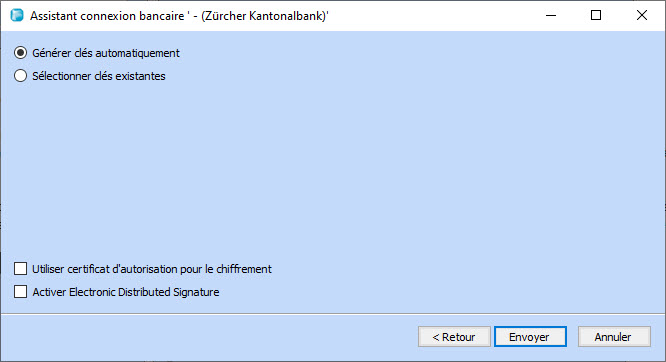

Figure 4: Sélectionner/générer/envoyer les clés Figure 5: Sauvegarder les clés privées
Activer SED (signature électronique distribuée)
Dans diverses institutions financières, vous avez la possibilité d'activer une signature électronique distribuée (SED) via EBICS (figure 4). Il s'agit d'un setup fiduciaire, le terme "setup fiduciaire" pouvant varier d'une institution financière à l'autre.
Grâce à un set-up fiduciaire, vous pouvez autoriser votre fiduciaire à transmettre vos factures via EBICS à votre institution financière, sans que celles-ci ne soient exécutées. L'exécution d'un paiement n'a lieu que lorsque celui-ci est validé par le client dans la banque en ligne.
Sauvegarde des clés privées
Un dialogue s'ouvre pour l'enregistrement des clés. Indiquez un dossier approprié. En appuyant sur la touche [OK], les 3 clés suivantes sont enregistrées :
-
authorization.key
-
encryption.key
-
signature.key
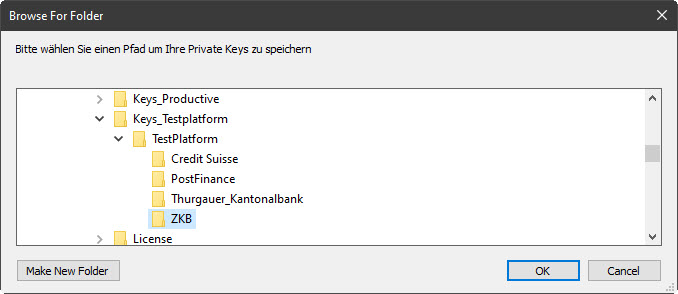
Figure 6: Dossier Explorateur
Dans la dernière étape (figure 7), les clés publiques doivent être imprimées. Celles-ci doivent être signées par vous, le requérant, et envoyées par courrier à votre établissement financièr.
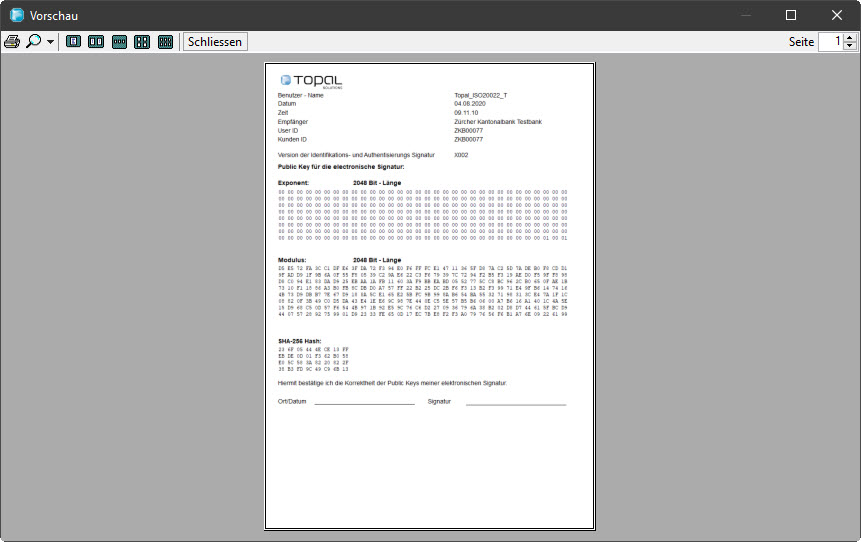
Figure 7: Impression des clés privées